Trong nhiều năm qua, PowerShell thường được biết đến như một giao diện dòng lệnh (CLI) và ngôn ngữ kịch bản mạnh mẽ độc quyền của Windows. Tuy nhiên, ít người biết rằng công cụ linh hoạt này của Microsoft giờ đây đã có mặt trên hệ điều hành Linux. Sự xuất hiện của PowerShell trên Linux mở ra những cánh cửa mới cho quản trị viên hệ thống và nhà phát triển, cho phép họ tận dụng khả năng quản lý đa nền tảng và các tính năng hướng đối tượng độc đáo. Bài viết này sẽ đi sâu vào cách bạn có thể cài đặt, thiết lập và sử dụng PowerShell trên Linux, biến nó thành một phần không thể thiếu trong bộ công cụ quản trị của mình.
PowerShell Là Gì? Sức Mạnh Đa Nền Tảng Từ Microsoft
PowerShell là một ngôn ngữ dòng lệnh và kịch bản được phát triển bởi Microsoft nhằm mục đích thay thế Command Prompt cũ kỹ. Mặc dù ban đầu nó được liên kết chặt chẽ với Windows, Microsoft đã nỗ lực không ngừng để đưa PowerShell đến với Linux, biến nó thành một công cụ đa nền tảng thực sự.
Trên Linux, PowerShell có thể được sử dụng như bất kỳ shell nào khác để thực thi lệnh và viết script. Mặc dù các lệnh mặc định của nó thường khá dài dòng, PowerShell vẫn hiểu các alias (bí danh) phổ biến như “ls” trong Linux và “dir” trong Windows để liệt kê nội dung thư mục. Một điểm khác biệt lớn của PowerShell là nó hướng đối tượng (object-oriented), thay vì chỉ dựa vào luồng văn bản (text streams) như triết lý Unix truyền thống. Điều này làm cho việc xử lý dữ liệu trở nên mạnh mẽ và linh hoạt hơn, mặc dù có thể phức tạp hơn đôi chút so với việc chuyển hướng đầu vào và đầu ra văn bản đơn thuần.
Vì Sao Nên Cài Đặt PowerShell Trên Hệ Điều Hành Linux?
Bạn có thể tự hỏi tại sao cần cài đặt PowerShell trên Linux khi hệ điều hành này đã có vô số ngôn ngữ kịch bản và shell mạnh mẽ như Bash, Perl, hay Python. Lý do chính là PowerShell mang lại sự linh hoạt và các lựa chọn mới.
Nếu bạn chủ yếu sử dụng Linux nhưng thường xuyên phải quản lý các máy chủ Windows, việc có PowerShell ngay trên hệ thống Linux của mình sẽ cực kỳ hữu ích. Nó cho phép bạn thực hiện các tác vụ quản trị Windows mà không cần phải chuyển đổi môi trường. Ngoài ra, đối với những người mới làm quen với Linux nhưng đã quen thuộc với môi trường Windows và PowerShell, công cụ này có thể trở thành một điểm tựa quen thuộc, giúp quá trình khám phá Linux trở nên dễ dàng và ít bỡ ngỡ hơn. PowerShell còn là một lựa chọn tuyệt vời cho việc phát triển các kịch bản đa nền tảng, đảm bảo rằng mã của bạn có thể chạy mượt mà trên cả Windows và Linux.
Hướng Dẫn Chi Tiết Cài Đặt PowerShell Trên Các Distro Linux Phổ Biến
Cách cài đặt PowerShell sẽ phụ thuộc vào bản phân phối Linux bạn đang sử dụng. Microsoft đã cung cấp các kho lưu trữ riêng cho nhiều bản phân phối phổ biến, bao gồm Red Hat Enterprise Linux Family và Debian/Ubuntu, giúp quá trình cài đặt trở nên đơn giản hơn bao giờ hết.
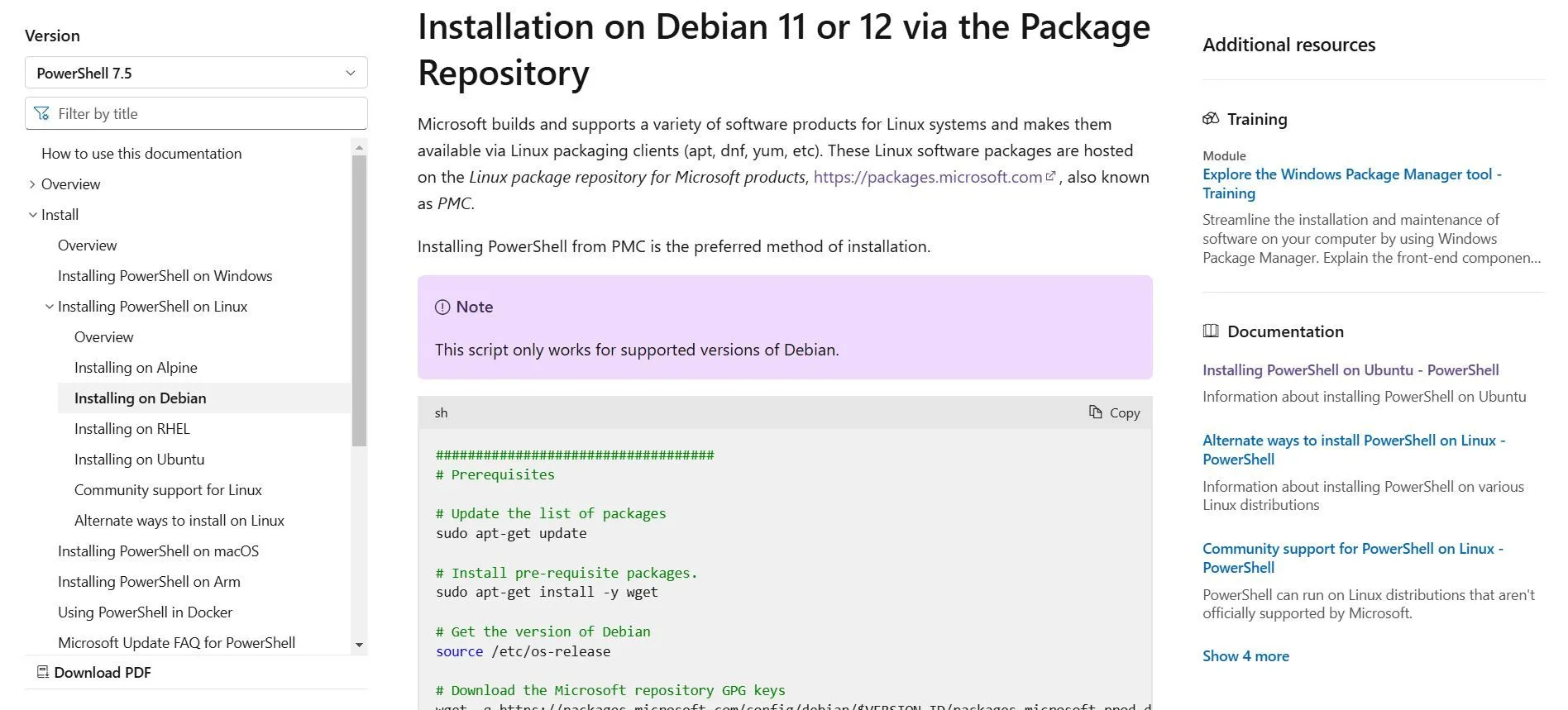 Hướng dẫn cài đặt PowerShell trên Debian từ trang Microsoft Learn
Hướng dẫn cài đặt PowerShell trên Debian từ trang Microsoft Learn
Chúng ta hãy lấy ví dụ cài đặt trên Debian. Microsoft cung cấp một đoạn script bạn có thể sao chép và dán trực tiếp từ trang tài liệu của họ. Thậm chí còn có một nút để sao chép script này vào clipboard của bạn.
Dán script vào trình giả lập terminal của bạn và nó sẽ tự động cài đặt và chạy PowerShell.
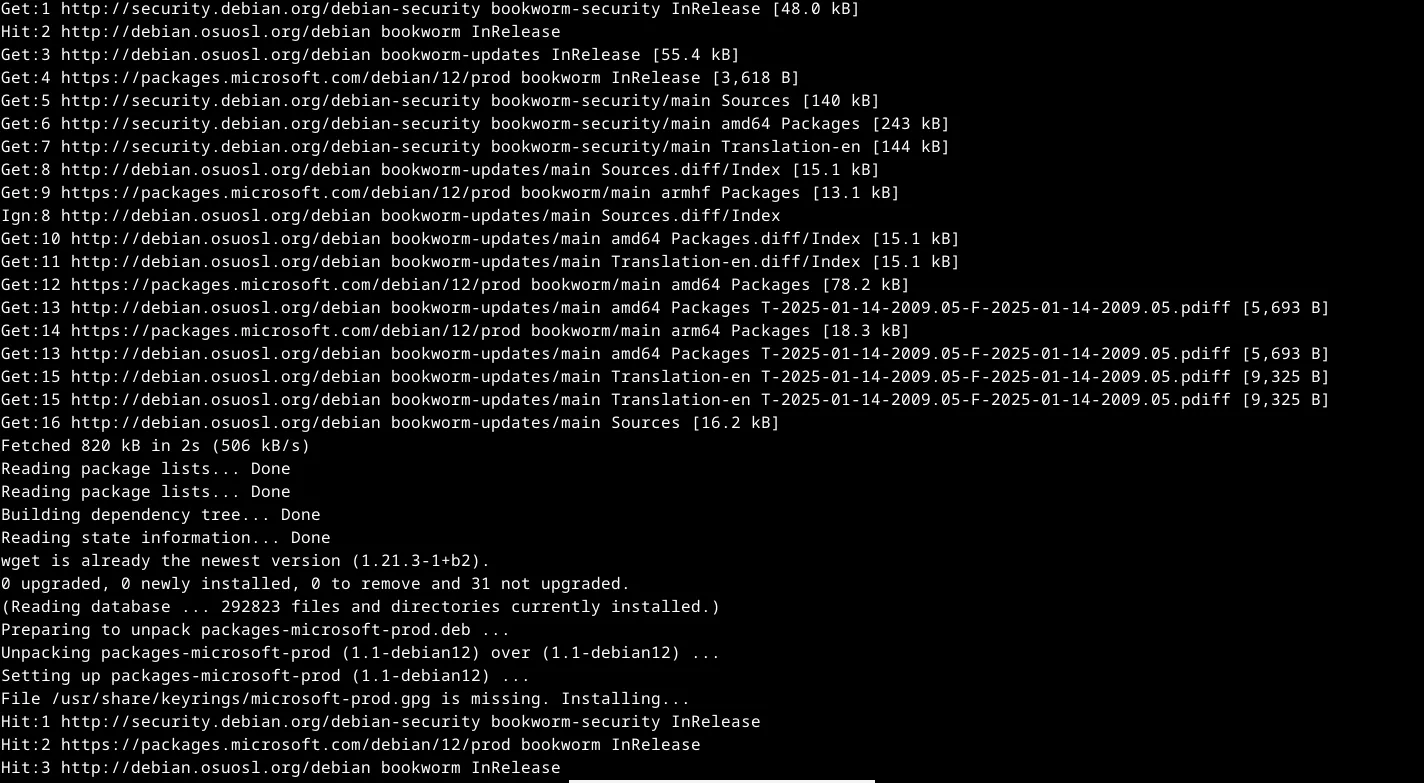 Quá trình cài đặt PowerShell trên Terminal của Debian
Quá trình cài đặt PowerShell trên Terminal của Debian
Microsoft cũng có hướng dẫn tương tự cho hầu hết các bản phân phối Linux phổ biến khác trên trang tài liệu của họ, đảm bảo rằng bạn có thể cài đặt PowerShell bất kể bạn đang dùng distro nào.
Bắt Đầu Sử Dụng PowerShell Ngay Trên Linux
Sau khi cài đặt PowerShell, bạn có thể khởi chạy nó một cách dễ dàng. Để bắt đầu một phiên PowerShell tương tác, hãy sử dụng lệnh sau:
pwshBạn sẽ sử dụng PowerShell một cách tương tác, giống như khi bạn sử dụng shell đăng nhập thông thường. Bạn có thể nhập các lệnh quen thuộc vào đó.
Lệnh ls hoạt động như bình thường trong PowerShell trên Linux. Tuy nhiên, hãy thử sử dụng lệnh “dir”. Bạn sẽ thấy một đầu ra khác biệt đáng kể, tương tự như đầu ra của lệnh ls -l. PowerShell sẽ hiển thị các quyền Linux của tệp ở cột bên trái, thông tin người dùng và nhóm sở hữu, thời gian sửa đổi cuối cùng và cuối cùng là tên tệp. Điều này minh họa cách PowerShell trình bày dữ liệu dưới dạng đối tượng, cung cấp thông tin chi tiết và có cấu trúc hơn.
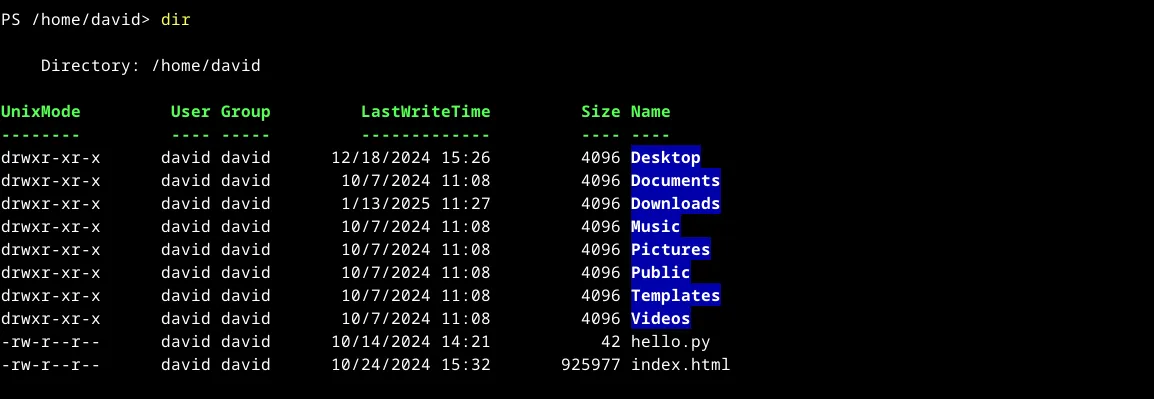 Kết quả đầu ra của lệnh 'dir' trong PowerShell trên Linux
Kết quả đầu ra của lệnh 'dir' trong PowerShell trên Linux
Khi bạn đã hoàn tất phiên làm việc với PowerShell, hãy nhập “exit” hoặc nhấn Ctrl+d để kết thúc phiên. Nếu PowerShell là shell đăng nhập của bạn, hành động này sẽ đóng cửa sổ terminal. Nếu bạn đang chạy nó từ một shell khác, nó sẽ đưa bạn trở lại shell mà bạn đã gọi PowerShell từ đó.
Đặt PowerShell Làm Shell Mặc Định Của Bạn Trên Linux
Nếu bạn muốn thay đổi shell mặc định mà Linux sử dụng mỗi khi bạn mở cửa sổ terminal sang PowerShell, việc này rất đơn giản.
Đầu tiên, PowerShell phải nằm trong danh sách các shell được phép sử dụng trong tệp /etc/shells. Để xem danh sách này, hãy sử dụng lệnh cat:
cat /etc/shells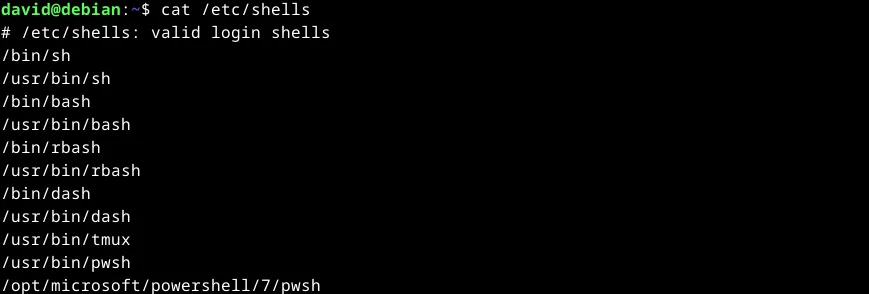 Kết quả của lệnh 'cat /etc/shells' trên Linux
Kết quả của lệnh 'cat /etc/shells' trên Linux
Bạn sẽ thấy một dòng chứa “pwsh”. Trên một số hệ thống, có thể có hai đường dẫn: /usr/bin/pwsh và /opt/microsoft/powershell/7/pwsh. Đường dẫn đầu tiên thường là lựa chọn tốt hơn vì nó không tham chiếu đến số phiên bản cụ thể và ít có khả năng bị lỗi do các bản cập nhật.
Sử dụng lệnh chsh để thay đổi shell đăng nhập của bạn. Bạn sẽ cần nhập mật khẩu của mình khi được nhắc. Tại dấu nhắc, nhập đường dẫn đầy đủ bạn muốn sử dụng, trong trường hợp này là /usr/bin/pwsh.
Nhấn phím Enter và nếu đó là một shell hợp lệ trong /etc/shells, bạn đã thay đổi shell đăng nhập của mình thành công.
Đăng xuất và đăng nhập lại, sau đó khởi động một cửa sổ terminal hoặc virtual terminal, và bây giờ bạn sẽ được đăng nhập vào PowerShell theo mặc định.
Nếu bạn đang viết các script PowerShell, bạn cũng có thể chỉ định PowerShell làm trình thông dịch bằng cách sử dụng cùng các đường dẫn đó với dòng shebang (shebang line). Dòng shebang được đặt ở đầu script và bắt đầu bằng hai ký tự: dấu thăng (#) và dấu chấm than (!).
Để gọi PowerShell từ một script, hãy sử dụng đường dẫn tương tự mà chúng ta đã dùng ở dòng đầu tiên trong script:
#!/usr/bin/pwshĐiều này sẽ đảm bảo rằng script được thực thi bằng PowerShell. Giờ đây, bạn đã sẵn sàng khám phá và tận dụng toàn bộ sức mạnh của PowerShell trên hệ điều hành Linux.
Nguồn tham khảo:
- Microsoft Learn: Install PowerShell on Debian
- Microsoft Learn: Installing PowerShell on Linux
- How-To Geek: What Are STDIN, STDOUT, and STDERR on Linux?
- How-To Geek: How to Use the Linux cat and tac Commands
- How-To Geek: How to Change Your Default Shell on Linux With chsh